很多用户都喜欢给自己的电脑更换壁纸等,让电脑桌面更加个性化。最近有很多人问到电脑怎么设置任务栏为透明。也许对于经常性设置的用户来讲此问题并没有难度,今天小编为电脑小白讲解一下任务栏设置为透明的操作步骤。
1、在键盘上按下win+i调出设置窗口,开始选择“个性化”进入。
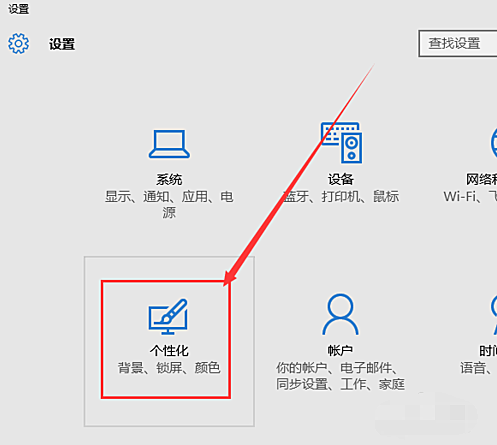
2、点击“颜色”,直接保持透明的开关处于开启状态。
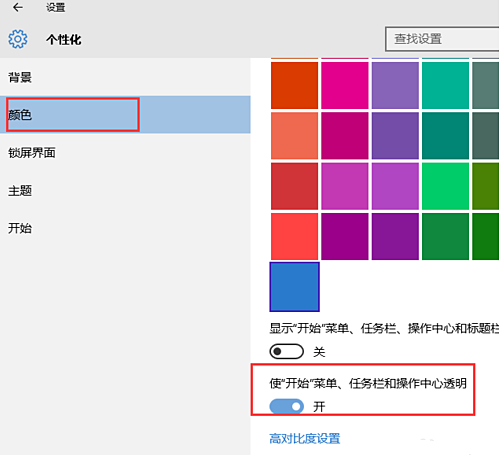
3、按下Win+R打开运行窗口,输入“regedit”选项回车。
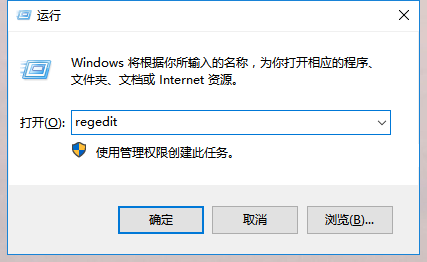
4、在打开的注册表编辑器界面中,依次双击打开左侧的菜单栏目,将注册表项定位至:HKEY_LOCAL_MACHINE\SOFTWARE\Microsoft\Windows\CurrentVersion\Explorer\Advanced
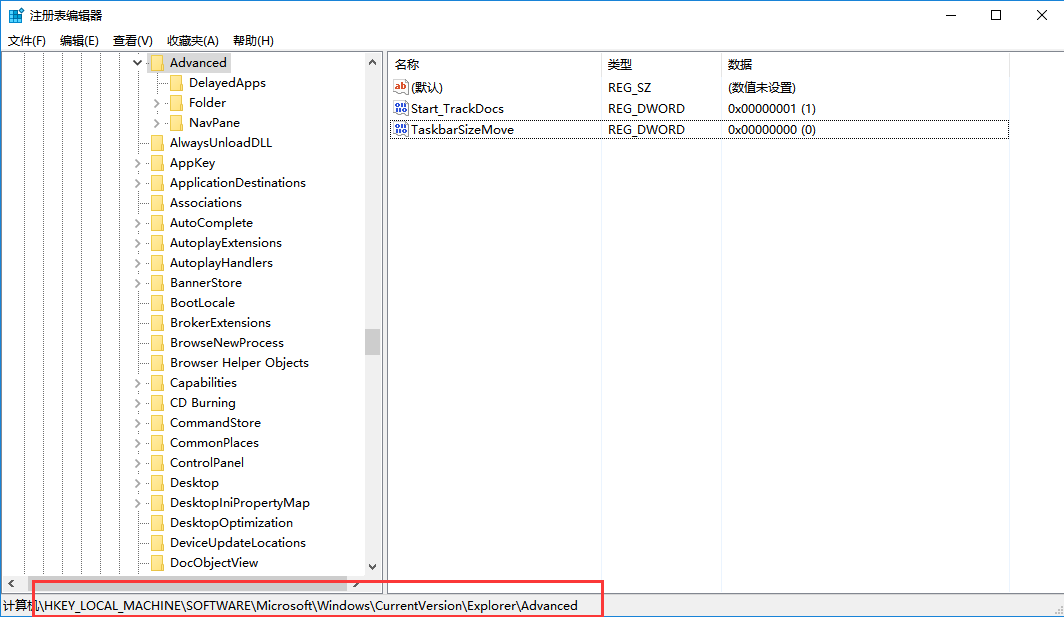
5、选择Advanced子项后,在右侧页面右键开始“新建-DWORD(32位)值”。
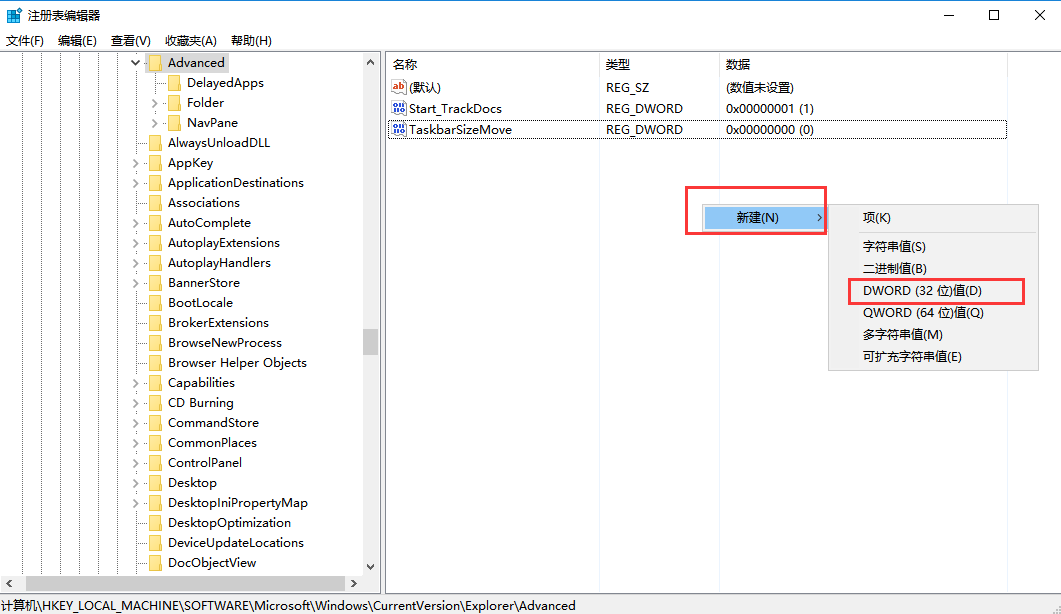
6、将新建立的DWORD(32位)值命名为“UseOLEDTaskbarTransparency”,可以对新建立的键值击右键进行修改。
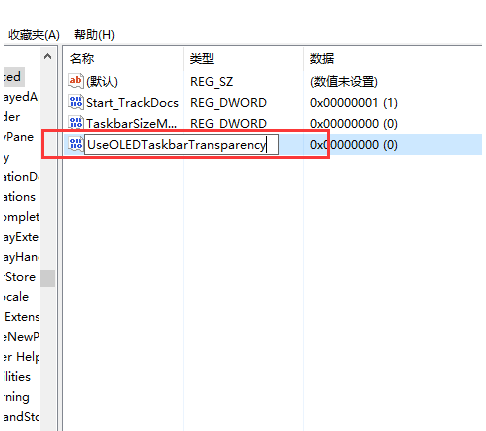
7、双击打开新建项,将其数值数据修改为“1”并进行保存设置。
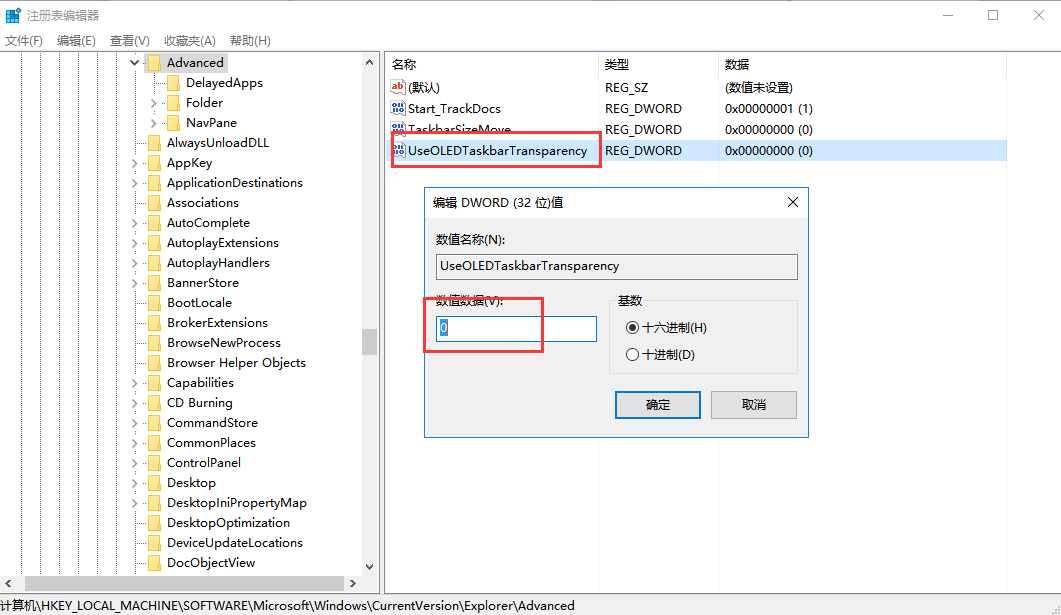
8、右键Win10系统的任务栏,打开“任务管理器”。
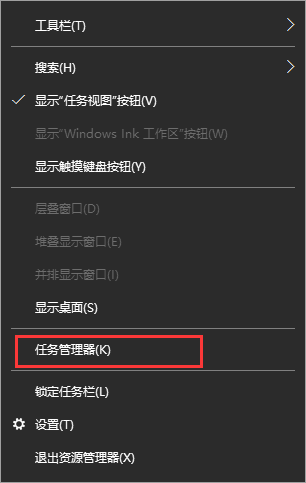
9、在界面中找到“Windows资源管理器”选项,右键选择重新启动。

10、重启Windows资源管理器之后,就可以看到任务栏的透明度有了明显的变化。
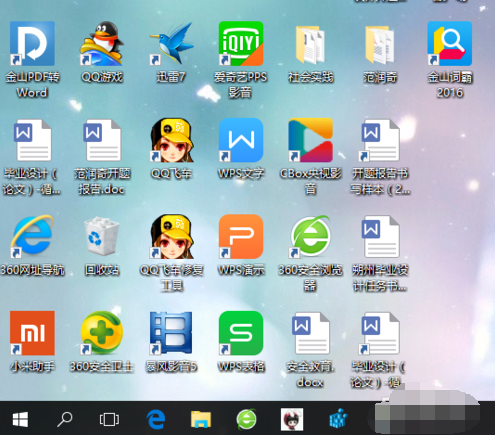
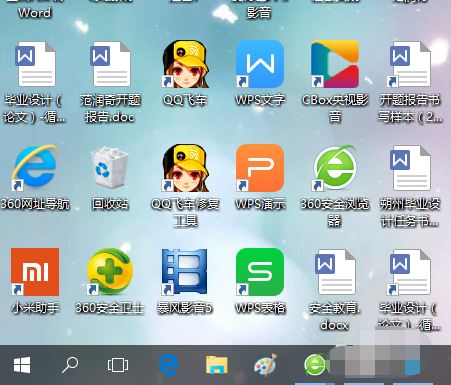
以上就是本次小编为大家带来的如何将任务栏设置为透明的详细步骤,希望可以帮助到大家。

